Heim >System-Tutorial >Windows-Serie >So deinstallieren Sie den Win11-Soundkartentreiber und installieren ihn erneut
So deinstallieren Sie den Win11-Soundkartentreiber und installieren ihn erneut
- 王林nach vorne
- 2024-01-04 15:44:282529Durchsuche
Wenn unser Soundkartentreiber ausfällt, können wir versuchen, ihn zu deinstallieren und neu zu installieren. Öffnen Sie einfach den Geräte-Manager, suchen Sie das Soundkartengerät, deinstallieren Sie es und starten Sie dann den Computer neu, um es neu zu installieren.
So deinstallieren und installieren Sie den Win11-Soundkartentreiber
1. Klicken Sie zunächst mit der rechten Maustaste auf „Dieser PC“ und öffnen Sie „Verwalten“ unten
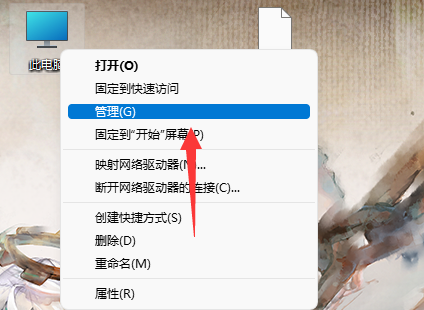
2. Geben Sie dann den „Geräte-Manager“ in die linke Spalte ein
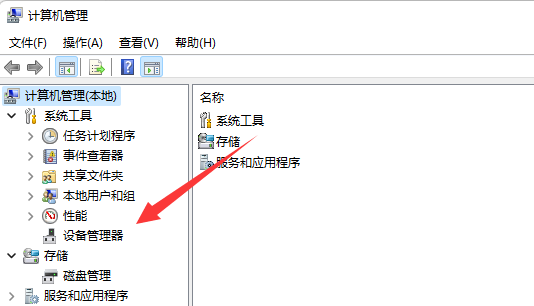
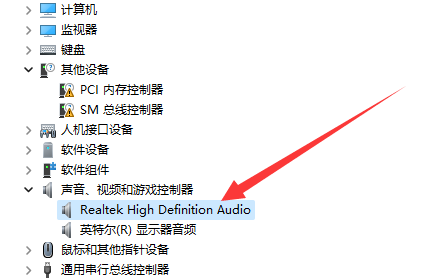
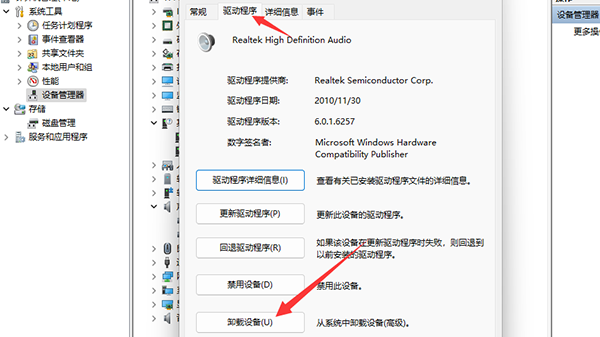
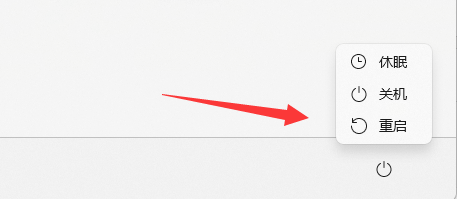
Das obige ist der detaillierte Inhalt vonSo deinstallieren Sie den Win11-Soundkartentreiber und installieren ihn erneut. Für weitere Informationen folgen Sie bitte anderen verwandten Artikeln auf der PHP chinesischen Website!

